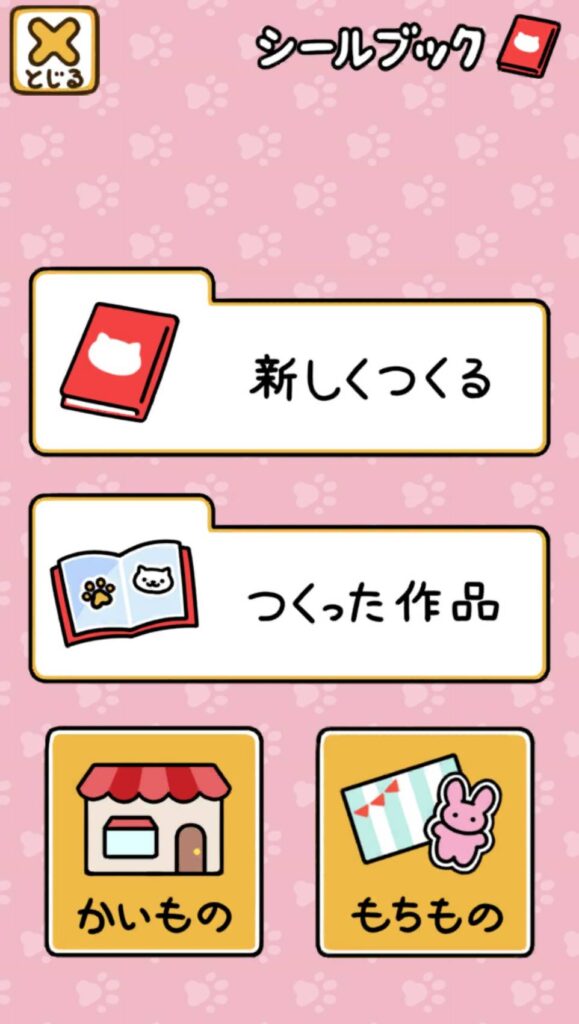➥ シールブックとは ➥ シールブックの場所 |
➥ しゃしんの使い方 ➥ 補足 ➥ そうしょくの使い方 ➥ だいしの使い方 ➥ 保存方法 ➥ 注意点 |
➥ 編集方法 ➥ 削除方法 ➥ SNSでシェアする方法 |
➥ かいものとは ➥ もちものとは ➥ デコいちらん |
➥ シールブックコレクション |
 シールブックについて
シールブックについて
 シールブックとは
シールブックとは
シールブックのページに撮影した「写真」と「デコレーション」を自由に配置してあなただけの作品づくりを楽しめる機能になります。
また、お気に入りの作品をSNSなどでシェアして楽しむこともできます!
 シールブックの場所
シールブックの場所
![]() 画面左上のメニューを選択 > ねこのアイコンを選択 > シールブックを選択します。
画面左上のメニューを選択 > ねこのアイコンを選択 > シールブックを選択します。
(画像の赤枠□を選択)![]() シールブックを選択すると「新しくつくる」「つくった作品」「かいもの」「もちもの」の4つのコンテンツに分かれています。
シールブックを選択すると「新しくつくる」「つくった作品」「かいもの」「もちもの」の4つのコンテンツに分かれています。
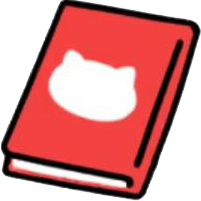 作成方法
作成方法
![]() 最初に【新しくつくる】を選択します。
最初に【新しくつくる】を選択します。
(画像の赤枠□を選択)

 しゃしんの使い方
しゃしんの使い方
![]() 「しゃしん」のアイコンをタップします。
「しゃしん」のアイコンをタップします。
(画像の赤枠□を選択)![]() アルバムが一覧で表示されるので使用したいねこの写真を選択します。
アルバムが一覧で表示されるので使用したいねこの写真を選択します。
→今回はまいねこを使用しています。![]() 使用したい写真を選択すると「背景の切り抜き」ができます。
使用したい写真を選択すると「背景の切り抜き」ができます。![]() 「決定」をタップとシールブックに配置できます。
「決定」をタップとシールブックに配置できます。![]() 用途に合わせて写真の四隅または枠線のいずれかを動かすと、大きさを変更できます。
用途に合わせて写真の四隅または枠線のいずれかを動かすと、大きさを変更できます。![]() また、「きりぬき」「はんてん」「じゅんばん」「さくじょ」を選択して編集を行うこともできます。(画像の赤枠□を選択)
また、「きりぬき」「はんてん」「じゅんばん」「さくじょ」を選択して編集を行うこともできます。(画像の赤枠□を選択)
※「じゅんばん」は写真または装飾が2枚以上ある場合に選択できるようになります。
※写真・装飾は最大30枚まで、そのうち写真は10枚まで貼ることができます。
補足
【1.きりぬき】・・・・写真の背景のみを無くすことができます。
【2.はんてん】・・・・写真、装飾を上下に反転することができます。
【3.じゅんばん】・・・写真、装飾の重なる順番を入れ替えることができます。(1番上が1番手前に来るようになります)
【4.さくじょ】・・・・選んだ写真、装飾を削除できます。
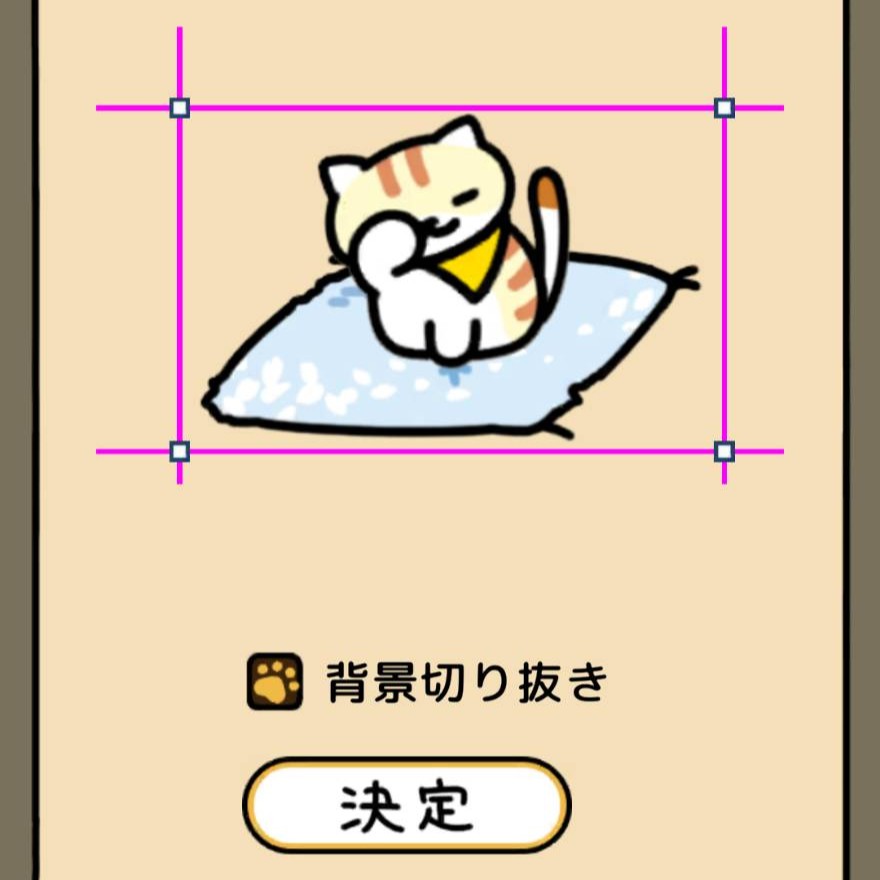



 そうしょくの使い方
そうしょくの使い方
![]() 「そうしょく」のアイコンをタップします。
「そうしょく」のアイコンをタップします。
(画像の赤枠□を選択)![]() デコの一覧が表示されるので、使用したいデコを選択します。(デコの種類は「かいもの」で購入することが可能です)
デコの一覧が表示されるので、使用したいデコを選択します。(デコの種類は「かいもの」で購入することが可能です)![]() 使用したいデコを選択するとシールブックに配置できます。
使用したいデコを選択するとシールブックに配置できます。![]() 用途に合わせてデコの四隅または枠線のいずれかを動かすと、大きさ変更ができます。
用途に合わせてデコの四隅または枠線のいずれかを動かすと、大きさ変更ができます。
→今回は「にゃー」のデコを使用しました。![]() また、写真と同様に「はんてん」「じゅんばん」「さくじょ」を選択して編集を行うこともできます。
また、写真と同様に「はんてん」「じゅんばん」「さくじょ」を選択して編集を行うこともできます。
※デコは「きりぬき」ができません。
※「じゅんばん」は写真または装飾が2枚以上ある場合に選択できるようになります。
※写真・装飾は最大30枚まで、そのうち写真は10枚まで貼ることができます。
「そうしょく」の種類について詳しくはこちらをタップ!
 だいしの使い方
だいしの使い方
![]() 「だいし」のアイコンをタップします。
「だいし」のアイコンをタップします。
(画像の赤枠□を選択)![]() 台紙の一覧が表示されるので使用したい台紙を選択します。(台紙の種類は「かいもの」で購入することができます)
台紙の一覧が表示されるので使用したい台紙を選択します。(台紙の種類は「かいもの」で購入することができます)![]() 使用したい台紙を選択するとシールブックの背景にできます。
使用したい台紙を選択するとシールブックの背景にできます。
「だいし」の種類について詳しくはこちらをタップ!
 保存方法
保存方法
![]() 一番下の「保存する」をタップします。
一番下の「保存する」をタップします。
(画像の赤枠□を選択)![]() 「この作品をほぞんしますか?」に「はい」をタップします。
「この作品をほぞんしますか?」に「はい」をタップします。![]() シールブックのホーム画面に戻ると保存完了です。
シールブックのホーム画面に戻ると保存完了です。※作品は最大12枚まで保存できます。
(2025/10/22現在、8枚までしか保存できません)
※2025/11/12に8枚までに変更されました。
注意点
![]() シールブックがいっぱいのときは作品を入れ替える必要があります。
シールブックがいっぱいのときは作品を入れ替える必要があります。![]() 入れ替えた作品は削除されてしまいます。
入れ替えた作品は削除されてしまいます。
(作品を画像で保存していなかった場合、完全削除されます。)
→保存上限を超えている状態で新しく作品を作成すると「現在作成している作品」または「過去の作品のいずれか1枚」を削除しなければなりません。
また、保存上限を増やすこともできず、「現在作成している作品」を画像として保存することもできません。![]() 新しく作品を作成する際は、事前に過去の作品を保存しておくと良いでしょう。
新しく作品を作成する際は、事前に過去の作品を保存しておくと良いでしょう。


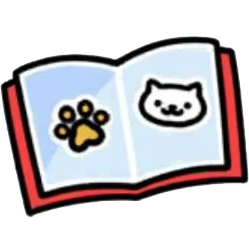 作品を見る方法
作品を見る方法
![]() 【つくった作品】を選択します。
【つくった作品】を選択します。
(画像の赤枠□を選択)![]() 選択すると自分で作成した作品を確認できます。
選択すると自分で作成した作品を確認できます。※作品は12枚まで保存できます。※2025/11/12に8枚までに変更されました。
(2025/10/22現在、8枚までしか保存できません)
 編集方法
編集方法
![]() 編集したい作品を選択します。
編集したい作品を選択します。![]() 左の紙とペンのイラストをタップします。
左の紙とペンのイラストをタップします。
(画像の赤枠□を選択)![]() 上記の「作成方法」と同様に自由に編集できます。
上記の「作成方法」と同様に自由に編集できます。![]() 編集が完了したら1番下の「保存する」をタップして終了です。
編集が完了したら1番下の「保存する」をタップして終了です。
 削除方法
削除方法
![]() 消去したい作品を選択します。
消去したい作品を選択します。![]() 右のゴミ箱のイラストをタップします。
右のゴミ箱のイラストをタップします。
(画像の赤枠□を選択)![]() 「この作品を削除しますか?」に「はい」をタップします。
「この作品を削除しますか?」に「はい」をタップします。![]() 「つくった作品」にその作品がなければ削除完了です。
「つくった作品」にその作品がなければ削除完了です。
 SNSでシェアする方法
SNSでシェアする方法
![]() シェアしたい作品を選択します。
シェアしたい作品を選択します。![]() 左下の共有アイコンをタップします。
左下の共有アイコンをタップします。
(画像の赤枠□を選択)![]() X(旧Twitter)やLINEなどさまざまなメディアで作品をシェアできます。
X(旧Twitter)やLINEなどさまざまなメディアで作品をシェアできます。![]() X(旧Twitter)では3枚目のように表示されます。必要に応じて文章を付け足しましょう。
X(旧Twitter)では3枚目のように表示されます。必要に応じて文章を付け足しましょう。
(「#ねこあつめ」「#ねこあつめ2」が書かれている状態です)
→下書き保存ができるので後から編集が可能です。(左上の✕印をおして「下書き保存」をしましょう)![]() 「ポストする」をタップすると投稿は完了です。
「ポストする」をタップすると投稿は完了です。
 かいもの&もちもの機能
かいもの&もちもの機能
 かいものとは
かいものとは
![]() 【かいもの】を選択します。
【かいもの】を選択します。
(画像の赤枠□を選択)![]() 「デコショップ」に移ります。
「デコショップ」に移ります。![]() 「にぼし」または「金にぼし」を消費して、デコを購入できます。
「にぼし」または「金にぼし」を消費して、デコを購入できます。![]() デコの価格について詳しくはこちらをタップ!↓↓(表として全てまとめています)
デコの価格について詳しくはこちらをタップ!↓↓(表として全てまとめています)


 もちものとは
もちものとは
![]() 【もちもの】を選択します。
【もちもの】を選択します。
(画像の赤枠□を選択)![]() 「デコいちらん」に移ります。
「デコいちらん」に移ります。![]() 購入したデコを確認できます。
購入したデコを確認できます。![]() デコの種類について詳しくはこちらをタップ!↓↓(表として全てまとめてます)
デコの種類について詳しくはこちらをタップ!↓↓(表として全てまとめてます)


 デコいちらん
デコいちらん
 シールブックコンテンツ
シールブックコンテンツ
 シールブックコレクション
シールブックコレクション
ただいま準備中です。しばらくお待ちください💦
 まとめ
まとめ
最後までご覧いただき、ありがとうございます。
『ねこあつめ2』の配信から1周年が経ち、もじあつめやシールブックなど、さまざまな機能が追加されましたね!
これからもアップデートが続いていくと思うので、今後の展開が楽しみですね✨